Heim >Software-Tutorial >Bürosoftware >Einführung in das Festlegen von Hintergrundbildern in WPS Office 2016
Einführung in das Festlegen von Hintergrundbildern in WPS Office 2016
- WBOYWBOYWBOYWBOYWBOYWBOYWBOYWBOYWBOYWBOYWBOYWBOYWBnach vorne
- 2024-03-29 22:21:051020Durchsuche
php-Editor Yuzai stellt heute vor, wie man das Hintergrundbild in WPS Office 2016 festlegt. In WPS Office 2016 sind Hintergrundbilder eine Möglichkeit, Dokumente zu verschönern und ihnen ein professionelleres und persönlicheres Aussehen zu verleihen. Durch das Festlegen von Hintergrundbildern können Dokumente unterschiedliche Stile und Atmosphären präsentieren und so das Leseerlebnis und die Arbeitseffizienz verbessern. Schauen wir uns an, wie Sie das Hintergrundbild in WPS Office 2016 festlegen.
1. Starten Sie die WPS-Demo, wie im Bild gezeigt.
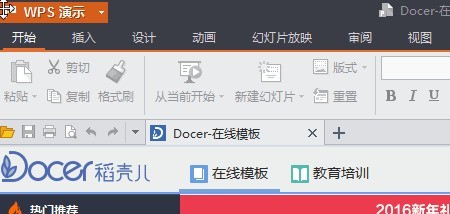
2. Klicken Sie auf die Schaltfläche [+], um eine neue Folie zu erstellen, wie im Bild gezeigt.
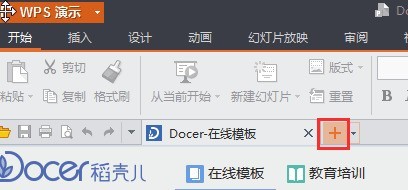
3. Klicken Sie mit der rechten Maustaste und wählen Sie [Hintergrund], wie im Bild gezeigt.
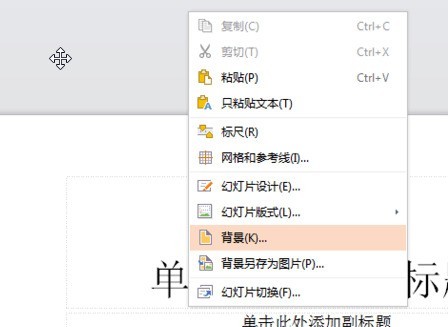
4. Wählen Sie in der Fülloption auf der Seite [Objekteigenschaften] die Option [Bild- oder Texturfüllung] aus, wie in der Abbildung gezeigt.
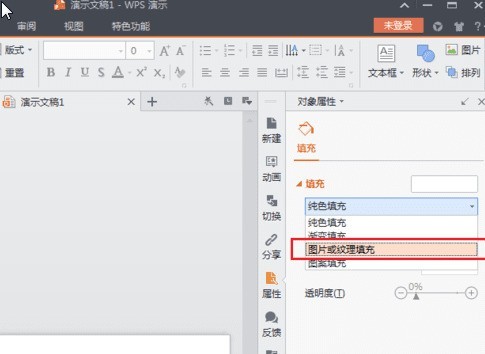
5. Klicken Sie in der Bildquelle auf Lokale Dateien [wie im Bild gezeigt.
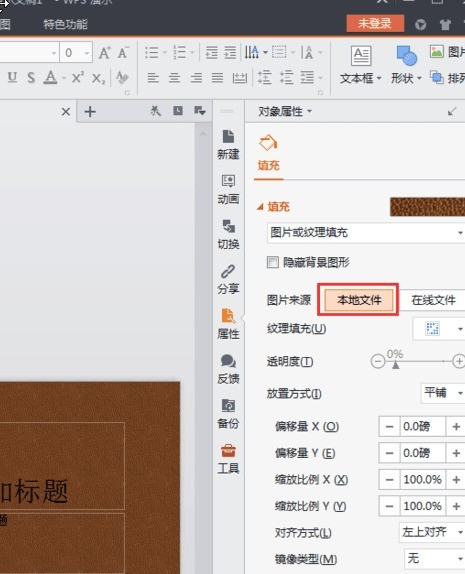
6. Wählen Sie im Dialogfeld das Bild aus, das Sie einfügen möchten, und klicken Sie auf ], um die Schaltfläche [ zu öffnen, wie im Beispiel gezeigt.
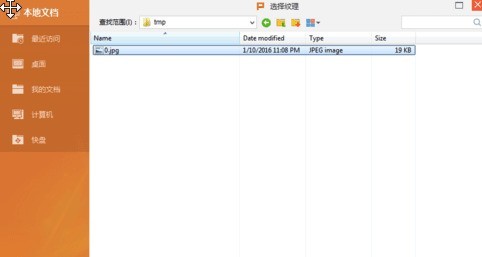
7. Damit ist die Hintergrundbildeinstellung für die WPS-Demonstration abgeschlossen. Der Effekt ist wie im Bild dargestellt.
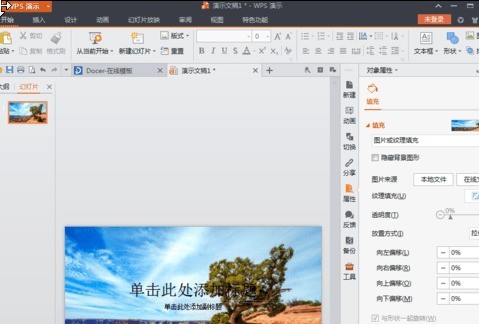
Das obige ist der detaillierte Inhalt vonEinführung in das Festlegen von Hintergrundbildern in WPS Office 2016. Für weitere Informationen folgen Sie bitte anderen verwandten Artikeln auf der PHP chinesischen Website!
In Verbindung stehende Artikel
Mehr sehen- So ändern Sie die Breite und Höhe des Hintergrundbilds mit CSS
- So deinstallieren Sie Office auf dem Computer
- So legen Sie das Hintergrundbild eines Word-Dokuments fest
- Zu welcher Software gehört office2010?
- Was ist ein Virus, der speziell für die Bekämpfung weit verbreiteter Bürosoftware entwickelt wurde?

